Looge vooge, kasutades rakendust Power Apps Microsoft Teams
Saate luua vooge, et kohandada ja lisada Teamsile täiendavat väärtust Teamsi uuest Power Apps rakendusest. Saate luua koheseid, ajastatud ja automatiseeritud vooge, millel on juurdepääs enam kui 350 konnektorile. See hõlmab konnektorit Teamsi tabelitega Microsoft Dataverse for Teams töötamiseks.
Märkus.
Kõigile Power Automate konnektoritele , sealhulgas premium-konnektoritele juurdepääsemiseks on vaja Power Automate litsentsi. Litsentsiga Microsoft 365 kasutajad saavad kasutada kõiki standardseid konnektoreid.
eeltingimused
Rakendus Power Apps peab olema installitud, enne kui saate Teamsis vooge luua. Lisateave: Isikliku rakenduse installimine Power Apps Microsoft Teams
Enne kui saate rakendust Power Apps Teamsis pilvevoog loomiseks kasutada, Dataverse for Teams peab selle meeskonna jaoks juba olemas olema keskkond. Keskkond Dataverse for Teams valmistatakse ette automaatselt, kui loote Teamsis oma esimese rakenduse.
Pilvevoog loomine Teamsis
Avage rakenduses vahekaart Koostamine Power Apps ja seejärel valige Kuva kõik.
Valige Uus, valige Voog ja seejärel valige loodava voo tüüp. Saate luua ainult järgmist tüüpi vooge: kohene , ajastatud jaautomatiseeritud .

Kui loote pilvevoog esimest korda, peate valima oma riigi/regiooni ja seejärel valima Alustamine .

Kuvatakse kuva Automaatse voo koostamine, kus saate valida päästiku ning luua ja salvestada oma voo.
Märkus.
Siin kuvatav ekraan on erinev sõltuvalt sellest, kas valisite varem samm 2-s Instanti või Ajastatud .

Töötage oma voogudega
Salvestatud voogude leidmiseks tehke järgmist.
Logige Teams' sisse.
Valige vasakpoolsel paanil Power Apps.

Valige vahekaardil Järk meeskond, kus oma voo lõite, ja seejärel valige puuvaates Kuva kõik .

Pilvevoog kohandamine
Teamsis olete võib-olla hankinud voogusid installitud rakendusest või loonud need ise. Saate värskendada või kohandada mõlemat tüüpi vooge.
Pilvevoog värskendamiseks valige vahekaart Koosta ja seejärel valige Kuva kõik , et näha kõiki selle meeskonna rakendusi ja vooge.
Valige voog, mida soovite redigeerida, ja seejärel valige Redigeeri.
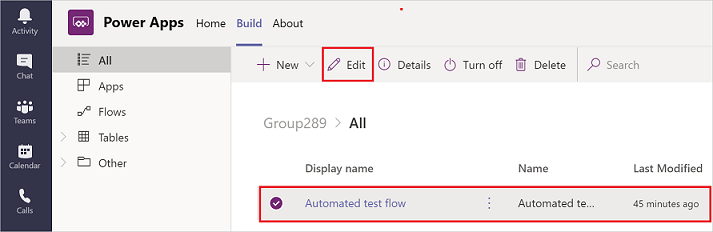
Üksikasjade vaatamine ja käituse ajalugu
Üksikasjade vaatamiseks ja pilvevoog ajaloo käitamiseks valige vahekaart Koosta ja seejärel valige Kuva kõik.
Valige voog, mille üksikasju soovite vaadata, ja seejärel valige Üksikasjad.
